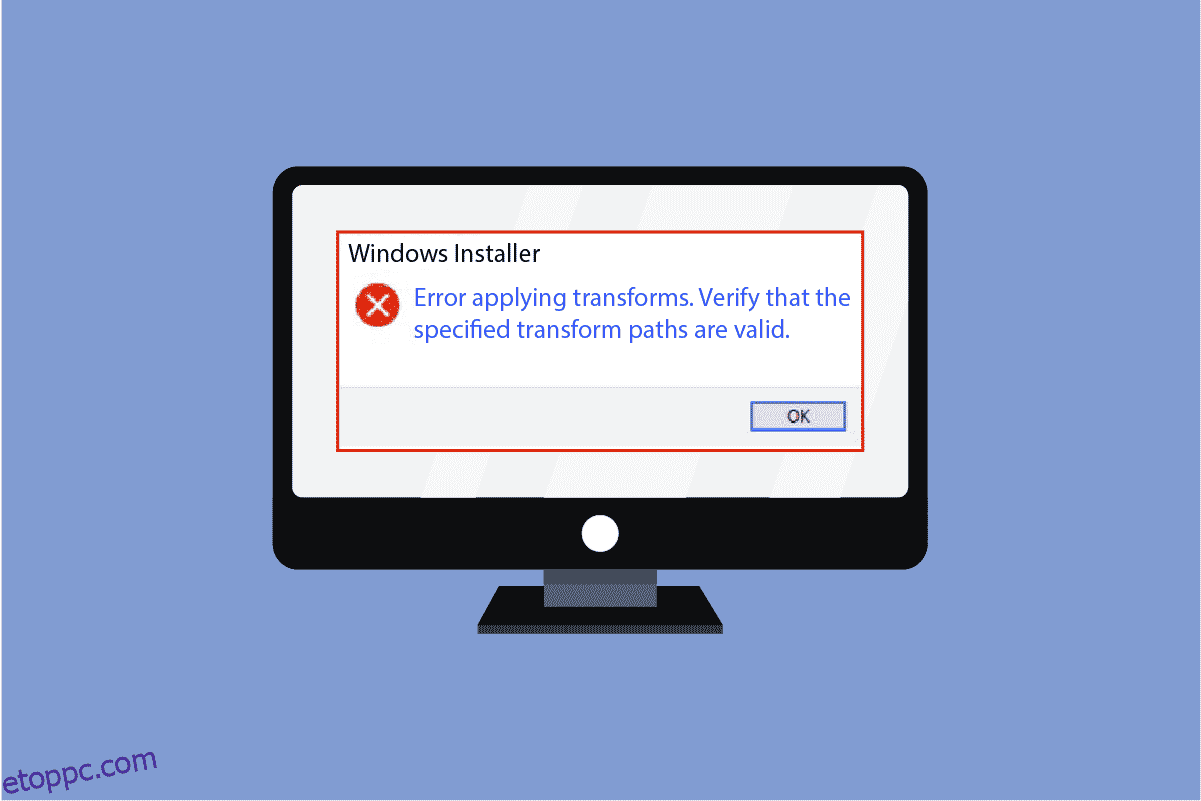Néha, amikor egy harmadik féltől származó programot próbál telepíteni, vagy esetleg csak megpróbálja frissíteni a Windows rendszert, hibaüzenetet kaphat, amely azt mondja, hogy ellenőrizze, hogy a megadott átalakítási útvonalak érvényesek-e. Ez a Windows 10 átalakítási hiba gyakori, és súlyos problémákat okozhat a rendszerben. Ez a hiba leállítja a szoftver telepítését a számítógépen, és megakadályozza a szoftver frissítését. Ezenkívül lelassítja a számítógépet, és a legrosszabb esetben ez a hiba akár BSOD-t vagy teljes rendszerhibát is okozhat. Ezért fontos kijavítani a megadott átalakítási utak érvényes hibát.
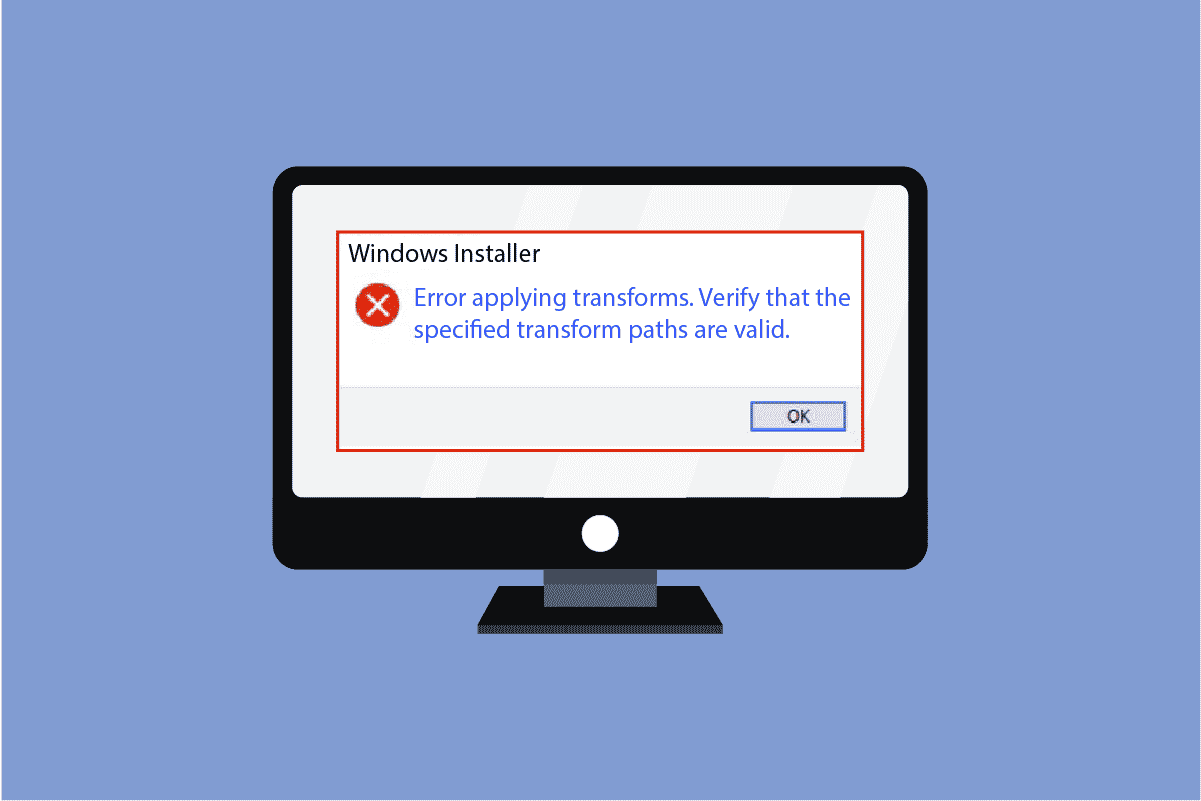
Tartalomjegyzék
Javítás: Ellenőrizze, hogy a megadott átalakítási útvonalak érvényesek-e
Több oka is lehet annak, hogy a megadott átalakítási útvonalak érvényes hibák és a Windows 10 átalakítási hibái. Ezek közül néhányat az alábbiakban említünk.
- A probléma egyik oka a Windows telepítőjének hibája lehet
- A probléma másik fő oka a Windows-alkalmazások helytelen átalakítási beállításjegyzéke.
- Ez a Windows telepítési és frissítési szolgáltatásainak problémái miatt is előfordulhat.
- Ezt a problémát a szoftver hibás frissítése is tapasztalhatja.
- És végül, ezt a hibát rosszindulatú program vagy vírus okozhatja.
A következő útmutató bemutatja azokat a módszereket, amelyekkel ellenőrizheti, hogy a megadott átalakítási útvonalak érvényes hibák-e a rendszeren.
1. módszer: Regisztrálja a Windows Installert
Ha a megadott átalakítási útvonalak érvényes problémák, amelyek a szoftver telepítése során jelentkeznek, próbálkozzon ezzel a módszerrel. Ezzel a módszerrel megpróbáljuk megoldani a problémát a Windows telepítőjének regisztrálásával a rendszeren. A módszer használatához kövesse az alábbi lépéseket.
1. Nyomja meg együtt a Windows + R billentyűket a Futtatás párbeszédpanel megnyitásához.
2. Írja be az msiexec /unregister parancsot, és nyomja meg az Enter billentyűt.

3. Nyissa meg újra a Futtatás párbeszédpanelt a Windows + R billentyűk együttes lenyomásával.
4. Ezúttal a párbeszédpanelen írja be az msiexec /regserver parancsot.

5. Nem fog látni semmilyen változást a képernyőkön, például új ablakot vagy nyugtázó üzenetet; azonban változások történnek a háttérben.
6. Próbálja újra telepíteni a hibát okozó szoftvert.
2. módszer: Telepítse újra a problémás programot
Ha ellenőrizze, hogy a megadott átalakítási útvonalak érvényesek-e a problémát a már telepített szoftver okozza, próbálja meg újratelepíteni a programot a számítógépére. Egy már telepített szoftver okozhatja ezt a hibát egy hibás frissítés vagy a programfájlokban található rosszindulatú program miatt. Az alábbi egyszerű lépéseket követve eltávolíthat egy programot a számítógépéről.
1. Nyomja meg a Windows billentyűt, írja be a Vezérlőpult parancsot, és kattintson a Megnyitás gombra.

2. Állítsa be a Nézet > Kategória lehetőséget, majd keresse meg a Programokat, és alatta kattintson a Program eltávolítása lehetőségre.

3. Az összes telepített program listájában kattintson a jobb gombbal a problémás programra, majd kattintson az eltávolításra.
Megjegyzés: Referenciaként a Dropboxot vettük ide

4. Miután a program eltávolítása befejeződött, megpróbálhatja újra letölteni és telepíteni.
3. módszer: Rendszerfájlok javítása
Ha az előző módszerek nem működnek, és a Windows 10 hibaátalakítási problémája továbbra is jelentkezik egy program telepítése közben, mindig megpróbálhatja kijavítani egy SFC-vizsgálattal. A rendszerfájl-ellenőrző vagy az SFC-vizsgálat a Microsoft által biztosított segédprogram; a felhasználó mindig ellenőrizheti a rendszerét az esetleges sérült rendszerfájlok után, és SFC-vizsgálattal kijavíthatja azokat. Megpróbálhatja kijavítani azt is, hogy ellenőrizze, hogy a megadott átalakítási útvonalak érvényesek-e, SFC-vizsgálattal; csak követnie kell útmutatónkat a rendszerfájlok Windows 10 rendszeren történő javításáról.

4. módszer: Javítsa ki a Transform Registry Path elérési útját
Ha a fent említettek egyike sem működik, és továbbra is ugyanazt az ellenőrzést kapja, hogy a megadott átalakítási útvonalak érvényesek-e, érdemes megfontolni a szoftver átalakítási adatbázis-útvonalának javítását. A módszer végrehajtásához kövesse az alábbi lépéseket.
1. Nyissa meg a Futtatás párbeszédpanelt a Windows + R billentyűk együttes lenyomásával.
2. Írja be a regedit parancsot, és nyomja meg az Enter billentyűt a Rendszerleíróadatbázis-szerkesztő ablak megnyitásához.

3. A Rendszerleíróadatbázis-szerkesztőben keresse meg a következőt: HKEY_CLASSES_ROOT.

4. Most keresse meg a Telepítőt.

5. Végül keresse meg a Termékeket.

6. Kattintson a jobb gombbal a Termékek alatt, majd kattintson a Keresés gombra.

7. Jelölje be a Kulcsok, értékek és adatok jelölőnégyzeteket.

8. Írja be a problémás program nevét, és kattintson a keresés gombra.
9. Most jobbról törölje a programnyilvántartást.
10. Ha ezt a hibát észleli a program frissítése közben, kattintson duplán az átalakításra.

11. Törölje az értéket az Érték adatsoron.

12. Végül indítsa újra a számítógépet.
Gyakran Ismételt Kérdések (GYIK)
Q1. Miért nem frissül a szoftverem?
Ans. Számos oka lehet annak, ha a szoftver nem frissül, beleértve a Windows rendszerfájlokkal kapcsolatos problémákat vagy a programfájlokban található rosszindulatú programokat.
Q2. Elromolhat a számítógépem egy rossz frissítés miatt?
Ans. Igen, a legrosszabb esetben a számítógép teljes tönkremenetelét okozhatja, ha problémák vannak a Windows rendszerfájljaival.
Q3. Miért nem tudom frissíteni a Windows 10 rendszerű számítógépemet?
Ans. Néha a Windows nem frissíthető különböző okok miatt, például sérült rendszerfájlok, helytelen átalakítási elérési út és hasonló problémák miatt.
***
Reméljük, hogy ez az útmutató hasznos volt, és sikerült kijavítania, és ellenőrizze, hogy a megadott átalakítási útvonalak érvényesek-e. Írja meg kommentben, és tudassa velünk, melyik módszer vált be Önnek. Továbbá, ha kérdése, kérdése vagy javaslata van, nyugodtan ossza meg velünk.